Jak zainstalować Adobe Acrobat Reader DC (wino) na Ubuntu 20.04 Focal Fossa Linux
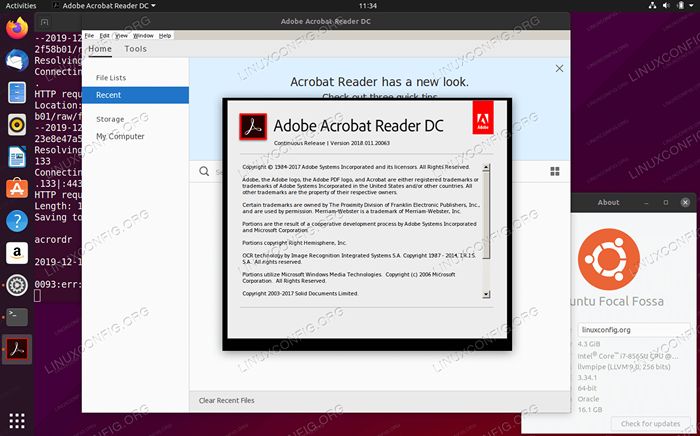
- 2551
- 337
- Laura Zygmunt
W tym samouczku będziemy instalować Adobe Acrobat Reader DC na winie za pomocą pstryknąć Narzędzie instalacyjne oprogramowania.
W tym samouczku nauczysz się:
- Jak zainstalować Adobe Acrobat Reader DC
- Jak rozpocząć czytnik Adobe Acrobat DC
- Jak wyłączyć sieć Adobe Acrobat Reader DC App
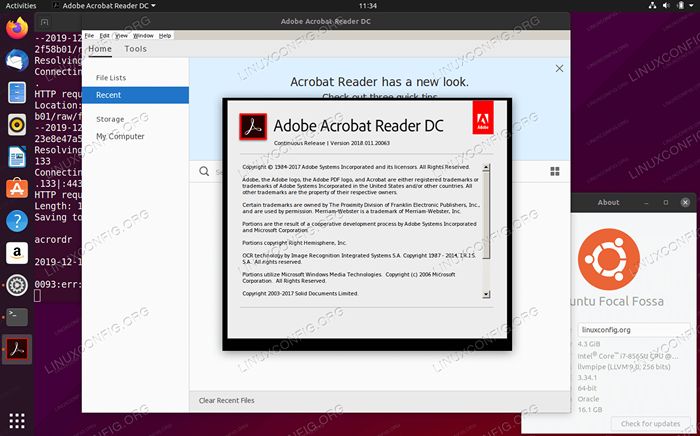 Adobe Acrobat Reader DC (wino) na Ubuntu 20.04 Focal Fossa Linux
Adobe Acrobat Reader DC (wino) na Ubuntu 20.04 Focal Fossa Linux Zastosowane wymagania i konwencje oprogramowania
| Kategoria | Wymagania, konwencje lub wersja oprogramowania |
|---|---|
| System | Zainstalowane lub zaktualizowane Ubuntu 20.04 Focal Fossa |
| Oprogramowanie | Nie dotyczy |
| Inny | Uprzywilejowany dostęp do systemu Linux jako root lub za pośrednictwem sudo Komenda. |
| Konwencje | # - Wymaga, aby podane polecenia Linux są wykonywane z uprawnieniami root bezpośrednio jako użytkownik root lub za pomocą sudo Komenda$ - Wymaga, aby podane polecenia Linux zostały wykonane jako zwykły użytkownik niepewny |
Zainstaluj Adobe Acrobat Reader DC (wino) na Ubuntu 20.04 Instrukcje krok po kroku
- Rozpocznij instalację Adobe Acrobat Reader DC, otwierając terminal i wykonując następujące
pstryknąćKomenda:$ sudo snap instaluj acrordrdc
- Po zakończeniu instalacji snap wykonaj Wykonaj
ACRORDRDCPolecenie z terminala jako zwykłego użytkownika:$ acrordrdc
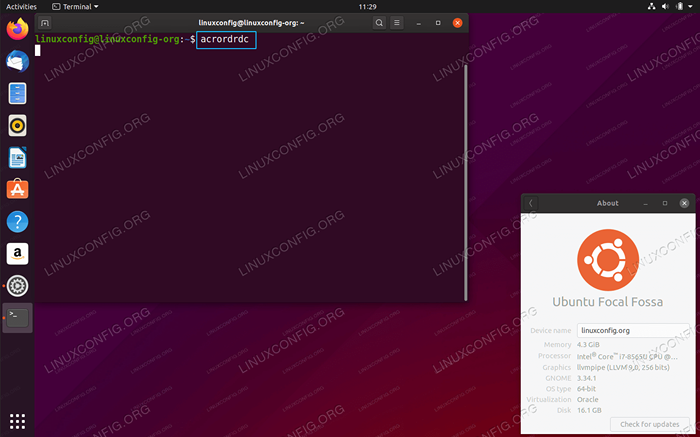 Bądź cierpliwy, ponieważ przez pewien czas nie zobaczysz niczego. Powodem jest to, że wino jest konfigurowane w tle.
Bądź cierpliwy, ponieważ przez pewien czas nie zobaczysz niczego. Powodem jest to, że wino jest konfigurowane w tle. -
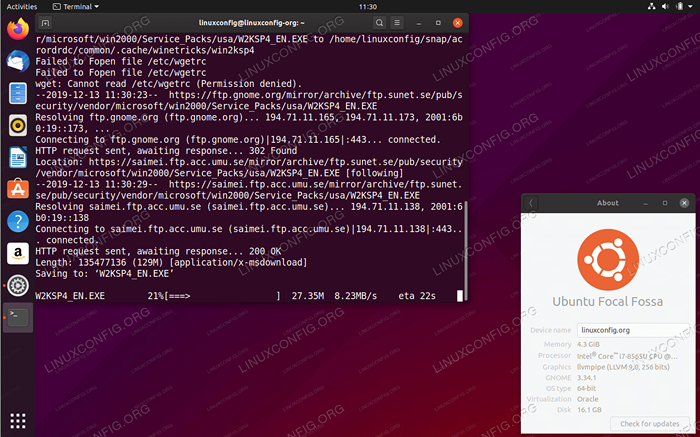 Wino będzie nadal konfigurować. Sieść z powrotem i zrelaksuj się.
Wino będzie nadal konfigurować. Sieść z powrotem i zrelaksuj się. -
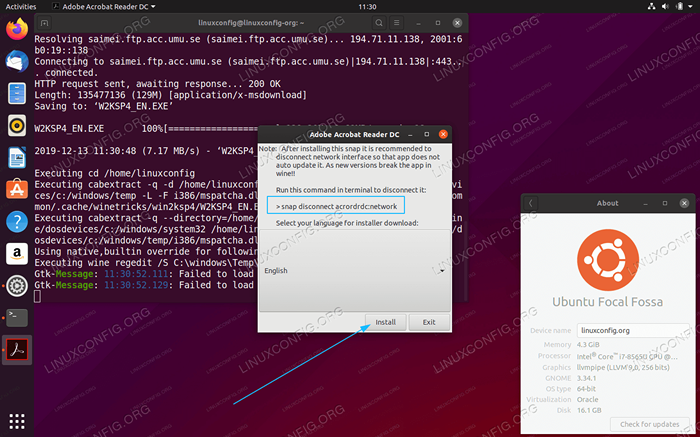 Wino jest skonfigurowane tylko dla pewnej wersji Adobe Acrobat Reader DC. Niezamierzona aktualizacja może złamać instalację Adobe Acrobat Reader DC. Na razie po prostu kliknij
Wino jest skonfigurowane tylko dla pewnej wersji Adobe Acrobat Reader DC. Niezamierzona aktualizacja może złamać instalację Adobe Acrobat Reader DC. Na razie po prostu kliknij zainstalowaćprzycisk. -
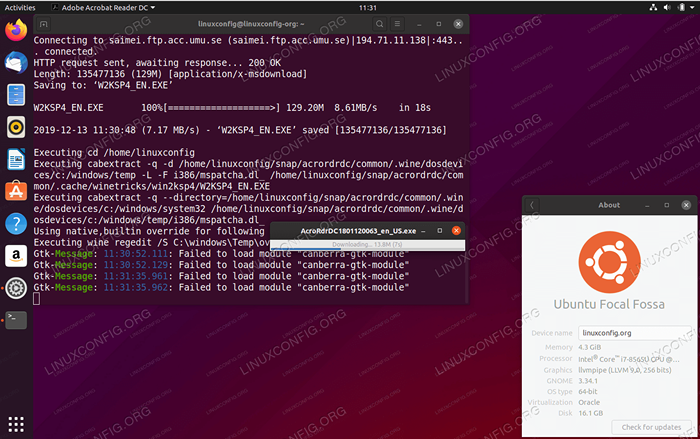 Rzeczywisty czytnik Adobe Acrobat DC MS
Rzeczywisty czytnik Adobe Acrobat DC MS
Instalacja systemu Windows jest wykonywana. -
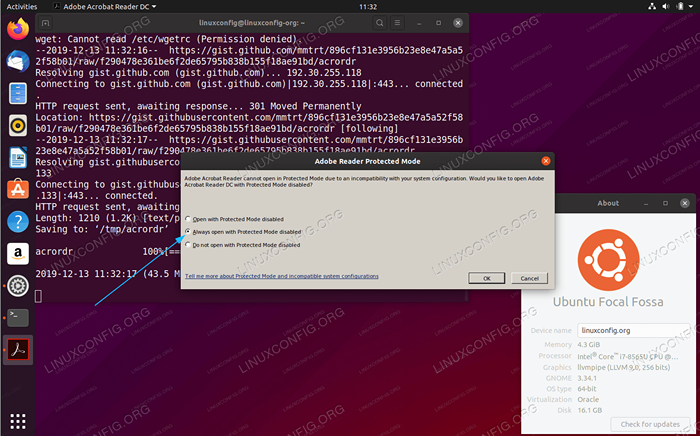 To jest problem z niezgodnością. Wybierać
To jest problem z niezgodnością. Wybierać Zawsze otwieraj się z wyłączonym trybem chronionym. -
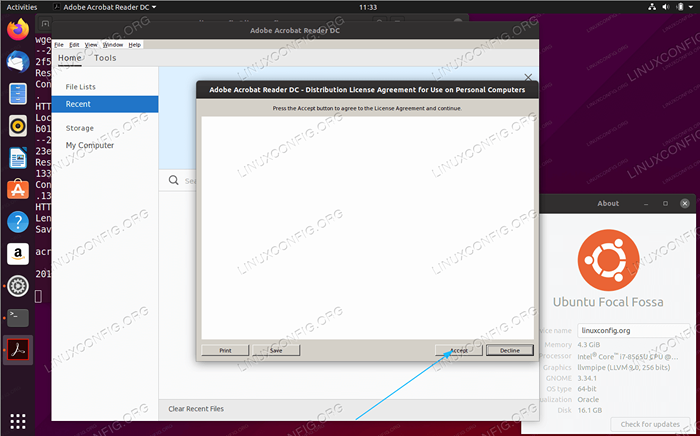 Podpisanie pustej arkuszu papieru! Kontynuuj własne ryzyko!
Podpisanie pustej arkuszu papieru! Kontynuuj własne ryzyko! - Jako ostatni krok wyłącz sieć Adobe Acrobat Reader DC SNAP Application:
$ sudo snap odłącz się acrordrdc: sieć
Powiązane samouczki Linux:
- Rzeczy do zainstalowania na Ubuntu 20.04
- Rzeczy do zrobienia po zainstalowaniu Ubuntu 20.04 Focal Fossa Linux
- Jak zainstalować czytnik Adobe Acrobat na Ubuntu 22.04 Jammy…
- Rzeczy do zainstalowania na Ubuntu 22.04
- Zainstaluj wino na Manjaro
- Ubuntu 20.04 sztuczki i rzeczy, których możesz nie wiedzieć
- Jak zainstalować odtwarzacz Adobe Flash w Linux
- Rzeczy do zrobienia po zainstalowaniu Ubuntu 22.04 JAMMY Jellyfish…
- Ubuntu 20.04 Przewodnik
- Jak skonfigurować menedżer pakietów snap na dowolnym Linux Distro
- « Jak odinstalować kierowców Nvidia na Ubuntu 20.04 Focal Fossa Linux
- Instalacja Oracle Java na Ubuntu 20.04 Focal Fossa Linux »

